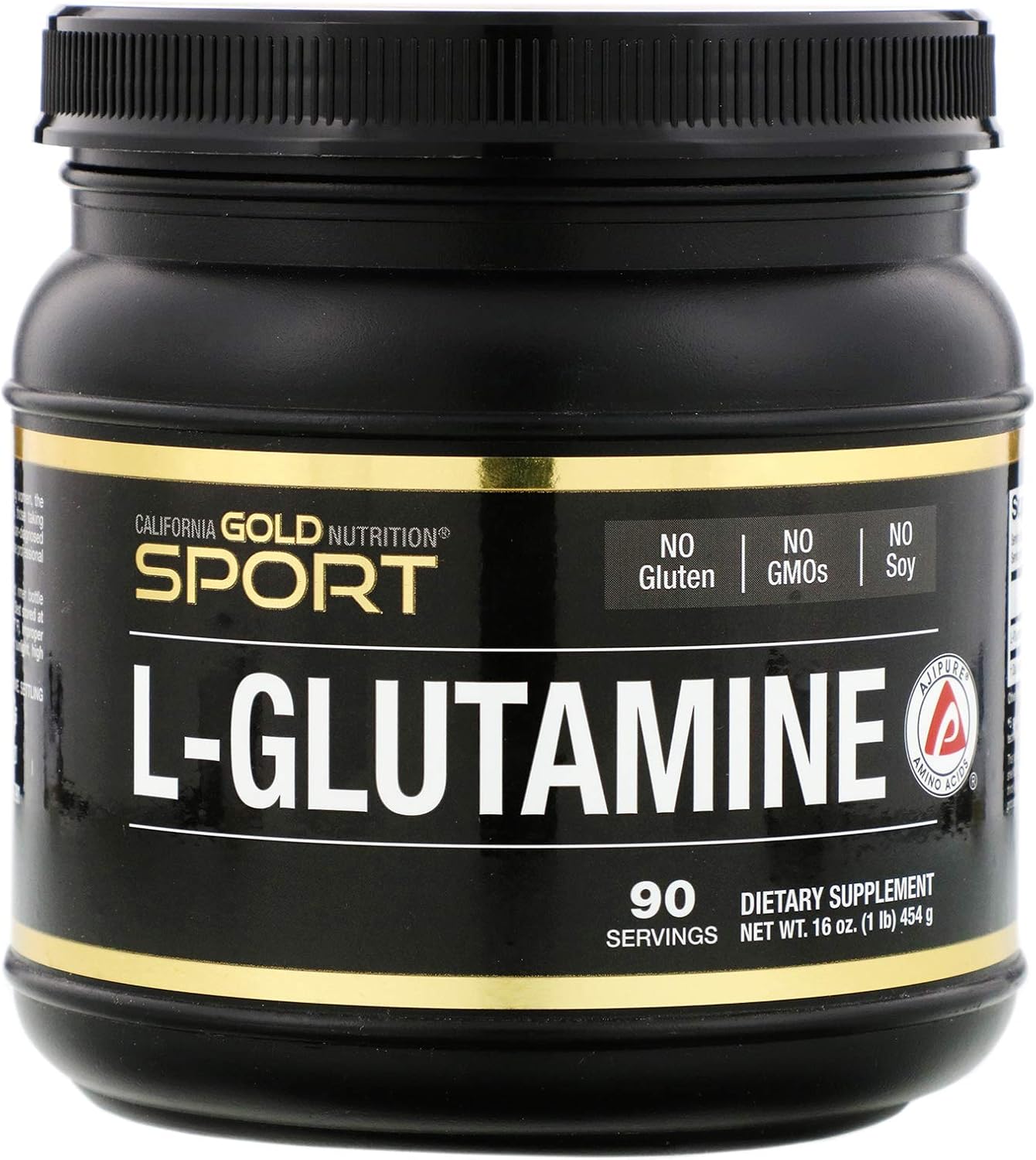ダイエット時の主食に、オートミールはいかが?
ダイエットをしてると絶対ぶち当たる壁の1つに、「食欲との戦い」がありますよね。
実はこの食欲との戦い、ダイエット開始1週間ほど我慢していれば割と克服できちゃったりします。
が!
その1週間がつらいのなんのって。
もうずっとおなかすいてるし、ずっとゴハンのことばっかり考えちゃいません?
そこでダイエット中でも食べられる食材を探し始めるわけですが、必ず出てくるのが「オートミール」。
正直、最初は半信半疑でした。
ぐちゃぐちゃした見た目だし、情報として出てくる割にはイマイチ流行ってないし。
でも、今回チャレンジしてみたら、実はかなりおいしかったんです。
オートミールって?
そもそもオートミールとは何かと言うと、オーツ麦という穀物を潰して乾燥させたものだそう。
フルグラなどにも入っているので、これ自体はわりとポピュラーな食べ物です。
欧米の食卓では一般的な主食の1つのようで、よく映画とかで見る食事風景に出てくるおかゆみたいなやつ、あれがオートミールですね。
なぜダイエットに適しているのか?
このオートミール、お米と同じ穀物なので当然カロリー満載です。
が、以下2点の理由から、ダイエットに最適!と言われています。
①GI値が低く、血糖値の上昇がゆるやか
このオートミール、実は同じ量で見ればお米と大差ないカロリーなんですが、決定的に違う点があります。
それが、GI値。
GI(Glycemic Index)値とは、簡単に言えば血糖値を上昇させる指標。
この値が高ければ高いほど、血糖値を上昇させやすい食品と言われています。
代表的なお米のGI値は、76.
対してオートミールのGI値は、51です。
食事をして血糖値が上昇すると体内ではインスリンが分泌されるんですが、このインスリン、糖を脂肪として吸収させる働きがあるので、ダイエット中は出来ればあまり分泌してほしくない存在なんです。
GI値がお米よりも低値なオートミールを主食に変えれば、血糖値の上昇を緩やかにしてインスリンの過剰分泌をおさえ、脂肪として吸収される量をおさえる効果が期待できるというわけです。
②少量でおなかいっぱいになる
このオートミール、基本的には水または牛乳などで煮込んで食べるので、大量の水分を含んだ状態で食べるんです。
ということは、普通に白米を食べるよりもかなり少ない量で、満足感のある食事ができるということ。
先程、カロリー自体はお米と大差ないと言いましたがこれはあくまで調理前の話です。
実際に食べる量としては、普通の白米よりもかなり少ない量でしっかり食べることができます。
そうはいっても、不味いんじゃない?
今回挑戦してみて、忖度無しで申し上げると、その味は「好き嫌いの好みがハッキリ別れる!」という結論に至りました。
独特の穀物臭は少しするし、水などで煮込んだりレンチンしておかゆのようにするんですが、穀物っぽい食感は多少なり残ります。
玄米を想像すると、少しイメージが近いかもしれません。
かくいう私はというと、冒頭申し上げた通り「なにこれ、おいしいじゃん!」と思っちゃいました。
そもそもフルグラが大好き、外食で五穀米とかが合ったらそれを選択しちゃうくらいには穀物に抵抗がないので、そう思うのかもしれません。
ちなみに、妻はニオイからしてダメなのか、ちょっとも食べてくれませんでした(笑)
どうやって食べる?
これはもう、「オートミール レシピ」って検索したら大量に出てくるのでそちらを見ていただければと思うんですが、私がメインで食べているパターンを軽くご紹介したいと思います。
私は大体在宅ワーク時の朝、昼食時にこのオートミールを食べてます。
その時作るのが、大体以下の3パターンですね。
①和風ダシとショウガ和え
小どんぶりにオートミール30g(適当)を入れて、水がヒタヒタになるくらいに入れます。(少な目意識でちょうどいいくらい)
そこに和風ダシの元をパラパラッと入れて、800Wのレンジで2分20秒加熱。
最後にチューブのしょうがを少し乗せれば、完成です。
これ、準備も含めて5分で調理完了だし、その割にめちゃくちゃおいしくてオススメです。
②卵かけオートミール~ネギを添えて~
最初は同じですね。
コピペすると、
小どんぶりにオートミール30g(適当)を入れて、水がヒタヒタになるくらいに入れます。(少な目意識でちょうどいいくらい)
で、800Wのレンジで2分20秒加熱。
後は、ふつうに卵かけご飯と同じ要領でOK。
ネギを添えると、穀物臭が消えてしっかり和風になります。
うーん、美味!
③味噌汁ぶっかけオートミール
もう、調理工程自体が面倒な時にやっちゃうやつ。
オートミール30gに、味噌汁をぶっかけてレンチン!
これで終了!
普通においしいんですけど、お行儀はあまりよくないので人には見せられないですね(笑)
ちまたのレシピでは、結構甘い系のレシピも目立ちます。
かくいう私も何度か試してみたんですが、ちょっと口に合わず食べきれませんでした。
「苦手」という方の中にも、甘いorしょっぱいの差でだいぶ印象が変わるのかもしれません。
普通においしいんで、ダイエット中の方は是非お試ししてほしい食材です。
では!
おしゃれな”卓上暖炉”、試してみた
ギズモードというオンライン雑誌で紹介されていた、めっちゃおしゃれな卓上暖炉。
キャンドルとはまた違った雰囲気があり、めっちゃ憧れてたんです。
でも、モノによっては数万円はするような、ぶっちゃけ結構いいお値段がするもんでちょっと尻込みしてました。
そんな時、Amazonでたまたまこんな製品を見かけたんです。
なんと驚きの、1,999円!(Amazon価格:2021/1/30現在)
え、めっちゃ良いじゃん!
ってことで即買いしちゃったのでご紹介です。
実際に使ってみた
早速開封して中身を取り出してみます。

あれ、思ったよりでかい(笑)
想像してた10倍くらいでかい!
Amazonのイメージ写真とかで、勝手にスマホサイズくらいだと思ってたんですが(笑)
ま、まぁこれはこれでイイネ!
ってことでよく見てみます。
造りはとってもシンプル。
台座と、燃料入れ兼燃焼部分、それから外周の耐熱ガラスですね。
ここに燃料であるアルコールを入れて、火をつけるみたい。

燃料として、同じくAmazonで買ったバイオエタノールを入れて火をつけてみると・・・

ついた!(当たり前)
そして、耐火ガラスを乗せます。

おお~
おお?
ちょっと炎弱い?
と思ったのも一瞬。
結構ボーボー燃えます。
ていうか、時々ガラスから飛び出てる(笑)

これをデスクに設置してみると、こんな感じになりました。

良いところ:
想像以上の癒し効果あり
早速デスクに設置して在宅ワークを開始。
すると、パソコンの画面に疲れた時、炎を見てると癒されてすぐ仕事を再開できるんです。
ゆらゆらしてる炎を横目に仕事していると、思った以上に気持ちが落ち着いてスラスラを仕事を進めることができました!
想像以上の癒し効果です。
限定的ながら結構暖かい
暖炉としての効果は、「思ったよりでかい」とは言いつつもこのサイズ感。
当然ですが部屋全体を暖めるのには少々力不足です。
しかしながら、限定的とは言え「思ったよりは暖かい」のもよくわかりました。
リビングで、ひとりで仕事をしている分にはこれひとつで十分に暖を取れましたよ!
おしいところ:
ガラスが結構熱い!
これ、燃焼中にガラスに触ると結構熱いです。
普通に「アチッ!」ってなります。
さすがに一瞬でヤケドするほどではないものの、誤って倒してしまうリスクもありますので小さいお子さんの手が届く所には絶対置けないですね。
予想以上に燃料を使う
燃料満タンにした状態で、大体1時間ちょっと燃焼してくれました。
今日は試しに満タン×2回やってみたんですが、購入した1Lバイオエタノールを3分の1くらい消費しました。
在宅ワーク中にずっと燃焼し続けようとしたら、1日1Lくらい必要かもしれません。
これを多いとみるか、少ないとみるかは貴方次第!
こういうの、嗜好品っていうんですかね?
正直機能性を度外視したものを買うのってなかなか勇気が必要だったんですが、結果的には良い商品でした。
真夜中にベランダとかで、この炎をちらちらさせながら本とか読むと、めっちゃ癒されそう。
気になった方は、これだけじゃなく色んなかたちが出てるみたいなので探してみてくださいな。
では!
トラノコ運用実績2021.1.14

トラノコ運用実績:前回

トラノコ運用実績:今月

2020.12月中旬~2021.1月初旬の所感

シミュレーション


こちらも注目すべきは現在比。
ええと、10年後だから1万円×12か月×10年=120万円の投資をした想定ですね。
120万円の投資に対し、約30万円のプラス予想です。
そこそこ良い学資保険くらいは稼げる計算ですかね?
まとめ
図形が苦手な子供にとって、この知育玩具は最適解かもしれない
私には現在、小学1年生・2年生の娘達がいます。
毎朝起床してすぐ、1時間ほど勉強をしてから朝食をとって学校に行くのがルーティーン。
そうして毎日勉強を見ていると自然に分かってくるのが、子供達の苦手分野。
私は大学でも数学を専攻していたため、その得意分野を生かして数学(小学生なので算数)を積極的に取り組ませていますが、ふたりに共通しているのが、とにかく図形が苦手ということ。
今日は、色々と試行錯誤した結果、図形の概念をスムーズに伝えることが出来た、
とある知育玩具についてご紹介してまいります。
ゲオマグ シリーズ
こちらが今回ご紹介する、ゲオマグシリーズです。
このシリーズ、色や大きさによってかなりたくさんのシリーズが出ているんです。
中には大人向けの「プロ仕様」まであり、実は知る人ぞ知る人気商品。
内容物によって価格は微妙に異なりますが、お値段は概ね3000円前後でしょうか。
まぁ、「よくある磁石と棒でカタチを作るやつでしょ」と言ってしまえばそれまでなんですが、ここまで汎用性に優れていて実際の教育に向いている知育玩具、私は今のところ見つけていません。
ではどんなものか、実際にご紹介してまいりましょう。
我が家が購入したもの
我が家が購入したのは、ゲオマグカラーとゲオマググリッターの2つ。
以下は取説を撮影したものですが、カラーのイメージは伝わりますかね。

中身がこちら。
こんなのが、数十個ずつ入ってます。

銀色のパチンコ玉のようなものが、磁石で出来ています。
棒のほうは、おそらく磁石ではないと思うんですが、箱の中で磁石と一緒にずっとくっついているので多少の磁性があり、やはり棒同士だけでもくっつきます。
これを複数使うと、こんな感じで図形が作れるんですね。

立体も簡単に作れます。

当然ですが、立方体もカンタンカンタン。

何が優れているか?
まぁ良くも悪くも、出来ることはこれだけです。
じゃあこれの何が「実際の教育について汎用性があり優れているか」ですが。
①点と線を意識できる
小学1年生の算数を見たことのある方はご存知のはず。
現行、算数の教育指導要領では、まず「点と点をつなげて線を作る」ことから図形を学ぶんですよね。

これ、大人から見ればごく簡単で出来て当たり前なんですが、子供って思った以上に全然できないんです。
「一番右上の点から下に3つ伸ばして、次に斜め上に・・・」とか説明しても、なんのことやら全く理解できない。
我々大人が、生きていく中で自然に培ってきた「当たり前」が子供には通用しない瞬間です。
これを解決する手段として、「ゲオマグ」を使って実際に手で触って作ることで紙に書いてある図と実際の形をすり合わせ、脳内でイメージを一致させる工程が必要なんです。
その際、実際の問題とイメージを一致させる上で重要な要素が「玉」と「棒」です。
玉と玉をつなぐ棒、これをどんどん増やしていくことでいろんな図形ができる、そんなイメージが子供達には必要で、ゲオマグはそれを教えるのにとても効果を発揮してくれました。
②立体を透かしてみることが出来る
基本的な図形の概念を身に付けることが出来たら、次に挑戦したいのが立体図形です。
我が家ではこの本を使って立体図形の作図について勉強していますが、ただ問題を解かせるわけではなく、時々こんな質問をするようにしています。
「この立体を、真正面から見たら、どう見える?」
「この立体を、真横から見たら、どう見える?」
などなど。
そんなときに効果を発揮してくれるのが、このゲオマグ。
なにはともあれ、実際に子供達が試行錯誤している瞬間をお見せします。

問題にある立体を実際にゲオマグで作り、正面から見たらどうなるか?真横から見たらどうなるか?などなど自分達で色々試しています。
面の部分が無く骨組みだけなので、奥行きまでしっかり視認できて構造をよく理解できるんです。
どこがどう重なって、どうなるからこう見える!などがアリアリと分かるわけです。
③触っているだけで面白い!
もうこれ、触って色々作ってるだけで面白いんです。
別に勉強なんかに使わなくても、時間を忘れて大人が夢中になってしまいます。
我が家では、一箱では少々物足りなくなって追加でもう一箱購入しましたが、それでもまだ物足りない笑
追加で購入しようか、いっそたくさん入っているやつを買ってしまおうか悩んでしまうくらいです。
強いていうならデメリットは?
強いていうならデメリットは、
- 値段が少々お高め
- 磁力が強くて無関係なところにくっついてしまうことがある
という点でしょうか。
お値段的には、一箱に棒が24本、玉が20個ついて大体3000円くらい。
立方体を1つ作るのに棒が12本、玉が8個必要なことを考えると、立体図形の教育に一箱では心もとないですよね。
磁力が強い点は、ある意味仕方ないかもしれません。
弱くてポロポロとれてしまっても困りますから。
でも、所かまわずペタペタくっついてしまうので、慣れるまで子供ひとりでは作業がおぼつかないかも?
このゲオマグ、私は知らなかった(Amazonでたまたま見かけて購入した)んですが、特に海外ではとてもポピュラーな知育玩具のようです。
冒頭申し上げたように大人向けのプロ仕様な製品まであるようで、Youtubeなどを見てみると凄まじい作品のオンパレードですよ。
確かに、このゲオマグが大量にあったら壮大なものが作れそうです。
一体いくらかかるかわからないので、私は挑戦できませんが・・・
なにはともあれ、 子供達の図形の理解に一歩近づくためのガジェットとしてこの上なく有益であることは間違いありません。
興味があれば、是非!
【プライム・ワードローブ】Amazonの試着システムを試してみた
Amazonといえば、言わずと知れた世界最大規模の通販サイト。
最近では生鮮食品をはじめ、ついには薬局市場にまで手を出そうかという凄まじい勢いのサイトです。
そんなAmazon、洋服などの試着システムがあるのはご存じでしょうか?
その名も『プライム・ワードローブ』。
プライム会員なら追加利用料無料で、何度でも、何着でも、試着できてしまうという驚異的なシステムです。
そんなプライム・ワードローブを試してみたので、ご紹介していきます。
プライム・ワードローブ

「あなたのお部屋を試着室に」をキーワードとした、Amazonの試着システム。
前述した通り、プライム会員なら無料で何度でも試着が試せてしまう、すごいシステムです。
もう少し詳しく、仕組みをみてみましょう。
大まかな利用方法は以下の通り。

1回につき最大6点の洋服などを選ぶと、それが自宅に届きます。
それを実際に試着してみて、気に入ったものだけ購入、残りは全て無料で返送できるというもの。
もちろん、返送に追加料金はいりません。
面白いのは、返品とは違うということですね。
日本人の心情として、返品というとなんだか相手に悪いという気遣いが生まれてしまいそうですが、これはあくまで試着。
そんな気遣いも無用なわけです。
実際に利用してみた
では、実際に使ってみましょう。
最近ランニングにハマっている筆者、ランニングシューズが欲しいのです。
でも、靴って試着無しで購入するのはちょっと厳しいですよね。
それがランニングシューズとなると、なおさらです。
こういった点でも、このプライム・ワードローブはうってつけというわけ。
1.商品を選ぶ
今回は試しに、このランニングシューズを試着してみようと思います。

試着可能な商品は、右上の「Prime wardrobe」のロゴが目印ですね。
さっそく「試す」にチェックを入れると、購入ボタンが以下のように変化します。

さっそくこちらをカートに追加し、いつも購入しているのと同じ手順で画面を進んでいくと・・・
2.商品到着、試着開始
こちらのシューズの場合、次の日に商品が到着!
早速中身をあけてみます。

中には商品と、プライム・ワードローブに関するパンフレット。
このパンフレットの中には・・・

返送用の伝票が!
購入しないものは、同じ箱に入れてこの伝票を貼り、コンビニ等に持っていけば無料で返送できるというわけですね。

利用に際する詳しい手順はこちら。
とにかく、試してみて気に入らなかったものは伝票貼って7日以内に返送してくださいと、たったそれだけなよう。
なにこれ、とっても簡単じゃない?
3.返送
残念ながら、ちょっと私の足には合わなかったシューズ。
これは返送しようと思います。
先ほどの返送伝票に自分の氏名と住所を記入し、梱包します。
おっとその前に、スマホアプリ上で返送手続きだけやらなきゃだった。
Amazonの購入履歴ページに行き、該当商品を開いて返送手続きを行います。
手続きといっても操作は簡単。
以下のように、「返送」を押して「購入を確定する」を押すと、注文内容が0円になるので「返送を完了する」を押せば手続き完了です。

ここまで来たら、先ほど梱包したシューズをコンビニに持っていけば返送完了です。
今回初めてプライム・ワードローブを試してみたんですが、想像以上にすごいシステムで色々な可能性を感じてしまいました。
Amazonさん、ついに洋服屋さんまで本格的につぶす気か!と思ってしまいましたね(笑)
それはそうと一方で、通常であれば1050円ほどかかる送料が全て着払いになるようで、Amazonさんや運送会社さんはやっていけるのかなぁと少し心配になりました。
既にプライム会員の方は、追加料金なしで利用可能なので是非利用してみては如何でしょうか。
また、まだプライム会員では無い方。
正直、もったいないですよ(笑)
月々500円でプライムビデオやKindle、音楽も無料でたくさん楽しめますし、他にもストレージサービスやらなんやら、非常に多くのサービスが利用可能になります。
プライム会員への加入、検討してみては如何でしょうか。
では!
【提供】なんでも出来ちゃう動画編集ソフトHD Video Converter Factory Proを使ってみた!

つい10年程前まで、やれ動画編集だなんだという行為はほんの一部の人だけがやっている、一般人には全くなじみのない作業でした。
それこそ子供の成長を記録した動画を編集するだとか、そんな程度だったはず。
それが最近はどうでしょう、Youtubeをはじめとする多様な動画サイトには、素人からプロまでありとあらゆる人々が動画を編集してアップロードしています。
これからの時代、動画編集能力は必須スキルになると言っても過言ではありません。
そんななか!
この度、WoderFox様より動画編集ソフトウェアのレビュー依頼を頂きましたので、実際に使ってみた正直な感想をご紹介してまいりたいと思います!
HD Video Converter Factory Pro
「動画編集ソフト」と書きましたが、実は色々なことが出来てしまうこのソフト。
その実力はTOP画面から垣間見ることが出来ます。

海外製ソフトなので、フォントが少々古めかしいのはご愛敬でしょうか。
各機能を1つずつ、ご紹介してまいりたいと思います。
1.変換機能

見た目は非常にわかりやすく、基本操作は変換対象のファイルをドロップして右下の「変換」ボタンを押すだけ。
対応する形式が非常に多く、また表示デバイス毎に最適化された動画に変換することも可能なようです。

上記は、出力フォーマットの変更画面で試しにリンゴマークを押してみた結果。
各Apple製デバイス毎に最適化された変換サイズ等の動画に変換してくれるようです。
これだけの製品ラインナップを、しかもこれだけのメーカーに対して対応しているんですからさすがの一言。
そんな変換機能の中で特に私が注目したのは、「ビデオカード加速」という機能。

この機能は、ビデオカード(=グラフィックボード)を利用して変換処理速度をブーストできるというもの。
残念ながら本ソフトをインストールしたPCにはグラフィックボードを搭載していなかったため本機能の恩恵を受けることはできないですが、動画形式の変換にめちゃくちゃ時間がかかるのは、経験者であれば周知の事実。
これがブーストできるとあらば、とてもうれしい機能ですよね。
しかし、「ビデオカード加速」って、日本語なんとかならんですかね(笑)
2.ダウンロード

続いて、ダウンロード機能。
これね、非常に要注意な機能です。
一歩間違えると違法ダウンロードに該当してしまうので考えなしに使うことは出来ませんが、一方でめちゃくちゃ使える機能です。
カンタンに言えば、好きな動画サイト(例えばYoutube)の動画URLを入力して確定すると、その動画がダウンロードできてしまうんです。
念のためもう一度書いておきますが、著作権等に関わる動画を許可無しにダウンロードした場合、違法ダウンロードになります。
基本的に、Youtubeに上がってる動画とかはよっぽどじゃない限りほとんど全てがダメなはず。
非常に便利な機能ではありますが、よくよくご注意の上、ご使用ください。
3.録画

この録画機能は、いわゆるPC画面のキャプチャですね。
なじみの無い方には「なんのこっちゃ?」な機能かと思いますが、例えばPCゲームの実況者さんなどはこういったソフトを使用してゲームプレイ画面を録画してたりするんです。
まぁ正直、この機能に限って言えば有料/無料に関わらず実況動画用に特化したソフトは有象無象ありますので、既に使い慣れているソフトがあるようであればわざわざこちらを利用する必要は無いかもしれません。
4.GIF製作

音声の無い、パラパラ漫画のような動画を表現してくれるGIF動画。
昨今GIF動画そのものの需要がどうかはわかりませんが、広告等をはじめ未だに見ない日はないかもしれません。
このソフトでもGIF動画が作れるんですが、まぁぶっちゃけ微妙(笑)
GIF動画が作れる、それ以上でも以下でもなく、最低限必要な機能が備わっているという印象です。
GIF動画作成単独であれば、数百円のスマホアプリを購入することで事足りるでしょう。
5.ツールボックス
その他、という扱いでしょうか。

基本的には名称を見れば大体その機能が想像つきますが、一点よくわからないものが。
ベルツール?
なんでしょう、これ。

開いてみると、どうやらスマホの着信音が作れる様子。
左端のアイコンでAndroidかiOSかを選択し、音声ファイルを読み込むことで着信音が作れるみたい。
これは地味におもしろいかも?
総評
一通りの機能をご紹介しましたが、いかがでしたでしょうか?
全体的には、動画関連のやりたいことが必要最低限色々詰まっている、動画編集入門的なバリューパックソフトウェアと言えそうです。
1つ1つの機能で言えば、それぞれもっと良いソフトがあるのは事実です。
しかし、それらのソフトを個別にインストールしているとむしろ割高になってしまいますし、必要以上に高機能だったりするもの。
まずは各機能が最低限そろっているこのソフトを使って、慣れてきたらより高機能なソフトを買うという使い方がおもしろいかもしれません。
トラノコ運用実績2020.11.13

トラノコ運用実績:前回

トラノコ運用実績:今月

10月中旬~11月初旬の所感

まとめ
運動後の栄養補給、マジで大切です
ここ数か月、ダイエットや運動不足解消を兼ねてランニングしている私。
ランニングやダイエットの経過などはサブブログで随時報告中↓
ランニングなど激しい運動をした後って、吸収力が凄まじいから2~3時間は食事しちゃいけない!なんて話、聞いたことありません?
もはやどこで聞いたかも忘れてしまったその話をなぜかずっと信じていて、それを実践していたんですが。。。
正直言って、どうにも体の調子が良くない。
ランニングして数時間後、必ず頭痛がくるんです。
それに、慢性的な疲労感がとにかくすごい。
加えて、なんだか風邪などにもひきやすくなったような?
もう四捨五入すれば40歳になろうかという、既に体力下降気味な筆者です。
こりゃもしかして、ちゃんと管理しなきゃダメなんじゃない?と思いました。
運動後に必要な栄養素
運動後に必要な栄養素、それはつまり、運動によって消費された栄養素に他なりません。
色々調べてみると、以下のことがわかりました。
【運動後に必要な栄養素】
- 電解質→汗とともにミネラルが出ていくから必要
- タンパク質→筋肉破壊により修復のため必要
- アミノ酸→運動により消費されるから必要
- 糖分→エネルギーとして必要
どうやら私に足りていないのは、電解質とアミノ酸のよう。
電解質は細胞1つ1つの働きにとても重要な役割を持っているため、それが不足すれば体中の全ての処理が滞ってしまいます。
もう1つのアミノ酸、その中でもグルタミンという栄養素は、免疫力にとても影響のある栄養素です。
運動によりグルタミンが低下することは種々の研究で既に判明しており、これが不足すると免疫力が落ちて風邪をひきやすくなるということのようです。
ランニング後の摂取メニュー
ということで、最近実践しはじめたのがこのメニュー。
SAVASのダイエット向けプロテインに、California Gold NutritionのL-グルタミン!
ランニング後に、それぞれ適量を混ぜてぐいっと一気飲みします!
お味は、まぁまぁ笑
正直言って、Amazon等での評価レビューに書いてあるほどおいしいものではなかったです。
もともとちょっとした筋トレ後にSAVASのプロテイン、チョコ味を愛用していたんですが、それはもうとてもおいしかった!
それを飲みたいがために筋トレしていたといっても過言ではないほどでしたが、今メインで運動しているのはランニングであることと、ダイエットを兼ねていること、またタンパク質以外の栄養素も豊富に含まれていることを念頭に今回、「SAVAS WEIGHT DOWN」に切り替えました。
すでに何回かランニング後にこのセットを飲むようにしましたが、まず今まであったランニング後の頭痛や絶望的な疲労感が嘘のように無いこと!
これにびっくりです。
グルタミンについては、実は既にもう少し前から導入していたんですが、飲用するようになってから風邪をひかなくなったのが良い証拠、でしょうか。
このネタはもともとダイエット関連を扱っているサブブログで上げようと思っていたんですが、想像よりもだいぶ効果があったので、今回こちらに掲載することに。
いやね、正直「健康管理」ってめちゃくちゃ大事だなと実感した次第です。
栄養しっかりとって、よく働いて、よく運動して、ちゃんと寝る。
この当たり前をやらないと体調崩すんだなぁということでした。
では!
インフルエンザの報告数が24週ゼロ!でも油断しないで!
先日、インフルエンザの予防接種に予約殺到というニュースをご紹介しました。
先日の記事はこちら↓
そりゃ、コロナとインフルのダブルパンチは避けたいもの。
当たり前だよなぁと思っていたんですが。
本日私の目に飛び込んできたニュースに、こんなものが!
季節性がモロにあるインフルエンザ。
例年、5~10月くらいまではゼロかちょっとだけ、というのは珍しくない話です。
しかし、24週間まったくのゼロというのは、あまり無いんじゃないかな~。

これ以外にも、日経メディカルの記事ではレンサ球菌やRSウイルス、感染性胃腸炎などメジャーな感染症が世界的にも軒並激減していることを紹介しています。
この結果はコロナ禍だから?
断定こそできませんが、感染症が激減した理由はまず間違いなくコロナ禍ゆえのものでしょう。
もともと感染症などにあまり頓着の無い欧米人はもちろんのこと、清潔好きな日本人もさらなるコロナ感染予防に努めた結果、他の感染症予防にも寄与したものと思われます。
これなら、もうインフル予防接種なんて受けなくていいんじゃない?
インフルエンザ予防接種は受けよう!
いやいや、だめです。
インフルエンザ予防接種は、絶対受けたほうが良いですよ!
確かに現状、インフルエンザは24週間未報告です。
がしかし、もう1度上のグラフを見てください。
程度の差はあれど、2015年~2019年も5月~10月はほぼゼロなんです。
つまり、増えるのはこれから。
今年、流行するか否かはまだ分からないんです。
今年に関しては、おそらく前年比よりかなり少なくなると思います。
が、それでも一人ひとりが意識高く持つことで、それよりもさらに少なくすることができるはず。
出来る予防策をしっかり実践して、来る流行に備えましょう。
では!
ダイソンV7コードレスクリーナーのバッテリーを互換品に替えてみた
2016年に発売されたダイソンのV7コードレスクリーナー。
我が家は2017年に購入し、今日現在に至るまで我が家の掃除事情を支えてくれている存在です。
しかし、ここ最近どうにも調子が悪い。
基本的に「MAX」で使用するんですが、満充電にも関わらず1分もたたずプスン!と止まってしまうんです。
こりゃバッテリーが限界か?
ということで、バッテリー交換のため色々調べてみました。
やはり、正規品は高い
さて、ここでダイソンのバッテリーについて。
Amazon等のECサイトでは販売されておらず、ダイソンのオンラインショップ等で購入することになります。
色々調べてみると、大体9000円くらい?
まぁ高いよね。
バッテリーに1万円弱出すなら、もう少し頑張って新しいやつ買ったほうがよくね?
って思えちゃうレベル。
そしてそして。
検索の過程で嫌でも目に付く互換品。
まぁ安いよね。
メーカーにもよるけど、大体4~5千円くらいが相場。
正規品の半額。
騙される可能性は否定できないけど、買うなら互換品かなー?
V7バッテリーの互換品
互換品にも色々あるようで、レビューを中心に調べてみます。
が、どうにもやはりパッとしない。
Amazon上で★4~5とかを見てみると、「問題なく使える」「素晴らしい」という文字のオンパレードだけど、★1とかを見ると「使えない」という文字もちらほら。
これはもう、騙されたと思って一回買ってみるしかないかな。
ということで、「ダイソン V7 バッテリー」で検索してトップに出てきた互換バッテリーを買ってみることにしました。
こちらです。
バッテリー容量は3000mAhという記載。
これが本当なら、正規品は2000mAhなので1.5倍長持ちするってことですね。
そして、お値段は4299円。
しかも、同メーカーのダイソン交換フィルタを同時購入すると5%オフ。
ってことで、ついでなのでフィルターも購入。
こちらは1599円なり。
互換品へ交換!
さて、届いたその場で早速互換品へと交換していきます!
交換方法は、3か所あるネジを外すだけ。
とっても簡単です。

3か所のネジを外すと、バッテリーがパカッと外れます。

ここの代わりに、今回購入した互換バッテリーを装着してネジ止めするだけ。


かたちも正規品とほぼ同じ。
ネジ止めなどは全く問題無し。
そして。肝心カナメの動作はどうか?
・・・問題なく動きました!!
充電器にも、問題なく装着され充電中を示すLEDランプも点灯しました。

おっとっと。
忘れちゃいけないフィルター交換。
こちらも互換品ですが、サイズ等全く問題なさそうでした。

ダイソンV7コードレスクリーナーのバッテリー交換。
互換品でしたが、交換及び初動に関しては全く問題無し!でした。
これから半年~1年程度使い続けていく中で、バッテリーの持ちなどは評価していくことになりそうですね。
では!
インフルエンザの予防接種、もうしましたか?予約殺到のようですよ!

以前書いた内容にもありますが、現在最新の医療を持ってしても、インフルエンザに最も有効な対抗手段は予防接種と言われています。
え?薬があるじゃん!
そうです、タミフルやリレンザなどを代表とする抗ウイルス薬があります。
しかしながらこれらの薬、最も危険な症状である「インフルエンザ脳症」にかかってしまった場合は効かない事も多く、またインフルエンザ脳症にかかるのが主に小児であることから、やはりクラスターの中心である大人はもちろん、全世代に渡って予防接種を受けることは超・重要な話しなんです。
アビガンは元々抗インフルエンザ薬だった
新型コロナウイルスとして知られるCOVID-19.
この治療薬として注目を集めたアビガンは、もはや知らない人はいないと言っても過言ではない薬の1つでしょう。
このアビガン、元々は抗インフルエンザ薬だったって、ご存知でした?
しかも、政府はインフルエンザ用に備蓄していたアビガンを、今回新型コロナウイルスの実験的治療に使用しているんです。
なぜ政府はインフルエンザ用に備蓄していたか?
というのも、インフルエンザは毎年その型を変えるだけでなく、実はちょっとずつタミフルやリレンザなどの抗インフルエンザ薬に耐性をつけはじめているんだとか。
薬を使えば使うほど、それに対抗してウイルスも強くなってきているということ。
それはイコール、現行の薬が効かなくなってきているってことなんです。
そんな中でもし、強毒性のインフルエンザが大流行してしまったら?
薬は効かない、毒性も強い、もはや日本は成すすべなくインフルエンザに蹂躙されてしまうでしょう。
政府はそんなことを想定し、アビガンをあえて使わずに備蓄しておくことで、いざという時の「切り札」としてとっておいたんです。
今回、新型コロナウイルスの対抗手段としてアビガンを使ってしまったため、アビガンはもうその役目が終了となってしまいました。
次の「切り札」を探しておく必要がありますね。
予防接種の予約が殺到!
さて話が少し脱線してしまいましたが、このコロナ禍、新型コロナウイルスとインフルエンザの”ダブル感染”は断固阻止すべきということで、予防接種の需要がかなり高まっているようです。
既に12月一杯まで予約が埋まっている病院もあるようで、これはこれで緊急事態ですね。
煽るわけではないですが、一方で「早い者勝ち」になってしまうのも確かなところ。
インフルエンザ予防接種を受けるつもりの人は、なるべく早めに病院へ連絡を入れておいたほうが良いかもしれません。
では!
なんだかんだ知らない人も多い、PC切替器。在宅ワーク必須アイテムですよ!
このコロナ禍、半強制的に在宅ワークとなってしまった方は少なくないはず。
さらには、「週3日は在宅ワーク、週2日は出社」なんて人も多いのでは?
そう、まさしく私が「週3日は在宅ワーク、週2日は出社」なんです。
在宅ワーク時は、基本的に会社支給のノートPCで作業しています。
でも会社支給のノートPCって、モバイルPCだから画面がすごく小さい。
加えて私は一応ソフトウェアエンジニア。
でかい画面で作業したい!
そうなると、必然的に自宅のPCモニターに繋げてデュアル画面(画面2つ)で作業する、ということになります。
こんな感じ。

※仕事中の画面なので、一応モザイクかけてます
右側で浮いてるのが、会社支給のノートPCですね。
TabletモードにできるノートPCなので、タブレットスタンドに乗せて使ってます。
そして、左側がマイPCモニター。
やっぱりこれが快適!
今日のライフハック終了!
ではまた!
・・・じゃないんです。
コレはコレでとても快適な在宅ワークが実現できたんですが、新たな面倒ゴトが発生してしまいました。
そう、自宅PCとの切り替えがイチイチ面倒くさい!
当たり前ですが、在宅ワークが終わったら自分のPCに切り替えたいんです。
なんなら、昼休みとかも自分のPCでやりたいことが色々ある。
そのたびに、モニターの裏にあるケーブルを抜いて、マウスとキーボードを抜いて、自分のPCに繋ぎ直して・・・
超・面倒くさい!
前置きが長くなってしまいましたが、瞬間的に思いました。
PC切替器を買おう。
PC切替器
PC切替器とは、簡単に言えば1台のモニター・マウス・キーボードを複数のパソコンで共有し、スイッチ1つでカンタンに切り替えることのできる機械です。
参考までに、サンワダイレクトさんのHPで紹介されている接続例を載せておきます。

真ん中のが、今回購入した切替器。
私の場合は1台目が自分のPC、2台目が会社のノートPCという構成です。
図を良く見るとわかりますが、モニター1台、マウス・キーボードも1台ずつで2台のPCを使えることになります。
そして、真ん中のPC切替器でどちらのパソコンを使うか、スイッチ1つでカンタンに切り替えられるわけです。
これ、意外に知らない人多いんじゃないですか?
めっちゃ便利ですよ!
購入したPC切替器
今回私が購入した切り替え器がこちら。
お高く見えるかもしれませんが、3000円ちょっとで買えちゃう優れものです。
実は冒頭お見せした写真の中、既にこいつが設置されていたことにお気づきでしょうか?
コレです!

もうちょっとちゃんとお見せします。

右端にあるボタン、これで自分のPC操作と会社PCの操作を切り替えます。
上部にあるケーブル、これらが各PCにつながっていて、画面表示やマウス・キーボード操作の信号を伝えるわけですね。
ノートPCにはこんなケーブルをつなげています。

これでもういちいちモニターケーブルやマウス・キーボードをつけはずしせずとも、在宅ワーク時にコレをカチャっと会社PCにつなげるだけで、大きいモニターで操作出来るようになっちゃうんです。
もう、便利!!
正直、最初はPC切替器の購入に戸惑っていました。
が、もうしばらくコロナ禍・在宅ワークが続きそうということで自宅作業での環境改善に乗り出しました。
みなさんも、ストレスレスな在宅ワーク環境を整えてみてはいかがでしょうか?